Comment traduire rapidement du texte sur une photo dans iOS 16
Voici comment traduire rapidement le texte d'une photo à l'aide d'un iPhone exécutant iOS 16.
La mise à jour iOS 16 a récemment été abandonnée et a ajouté une pléthore de nouvelles fonctionnalités à l'iPhone.
Non seulement pouvez-vous personnalisez votre arrière-plan et ajouter des widgets à votre écran de verrouillage, mais vous pouvez désormais traduire du texte directement à partir de votre photothèque, ce qui facilite la traduction des panneaux de signalisation et d'autres choses intéressantes que vous pourriez voir pendant vos vacances.
Il est important de noter que vous devrez exécuter iOS 16, car cette méthode ne fonctionnera pas sur un iPhone fonctionnant sous iOS 15. Si vous n'avez pas encore téléchargé la mise à jour, cela peut être fait en accédant aux mises à jour logicielles dans les paramètres, et cela s'applique à tous les iPhones publiés après la iPhone 8.
Si vous souhaitez apprendre le moyen le plus simple de traduire du texte sur des photos, assurez-vous de continuer à lire.
Ce dont vous aurez besoin:
- Un iPhone en marche iOS16
La version courte
- Ouvrez l'application Photos
- Cliquez sur une photo
- Maintenez enfoncé le texte que vous souhaitez traduire
- Cliquez sur la petite flèche
- Appuyez sur Traduire
- Lire la traduction
-
Marcher
1Ouvrez l'application Photos
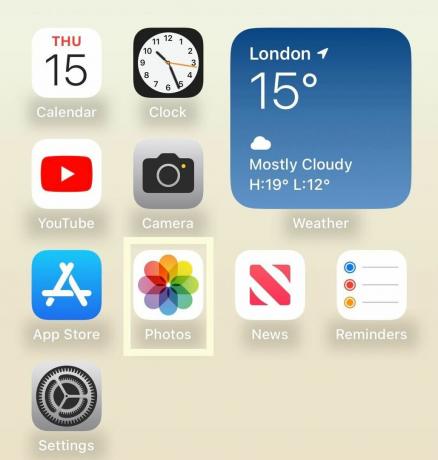
Déverrouillez votre appareil et cliquez sur l'application Photos.
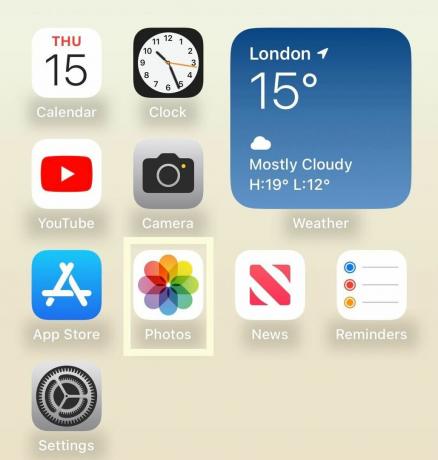
-
Marcher
2Cliquez sur une photo
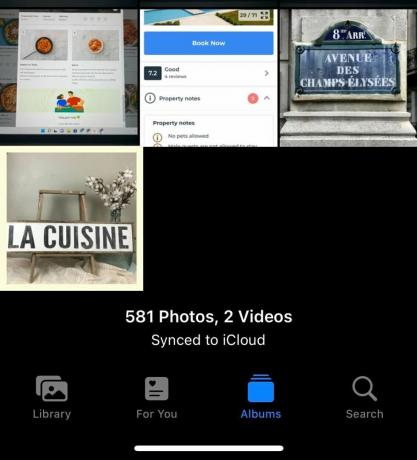
Sélectionnez la photo que vous souhaitez traduire dans votre photothèque.
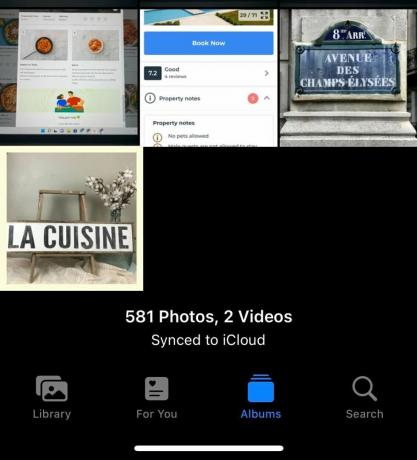
-
Marcher
3Maintenez enfoncé le texte que vous souhaitez traduire

Maintenez enfoncé le texte que vous souhaitez traduire sur votre photo. Vous constaterez peut-être que l'enregistrement du texte prend quelques secondes et qu'un zoom avant sur un petit texte facilite la numérisation.

-
Marcher
4Cliquez sur la petite flèche
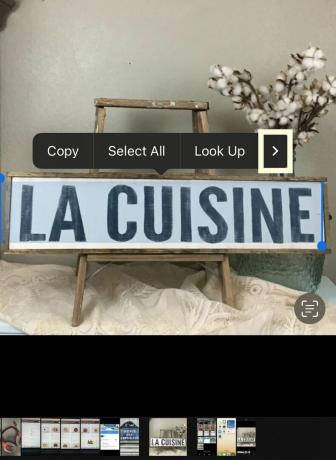
Depuis le petit menu présenté, cliquez sur la petite flèche à droite.
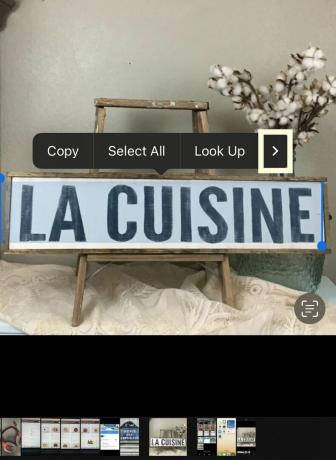
-
Marcher
5Appuyez sur Traduire
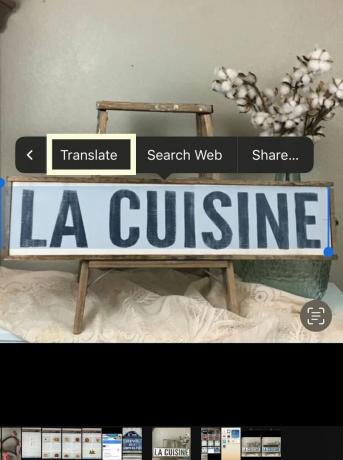
Dans les options du menu, cliquez sur Traduire.
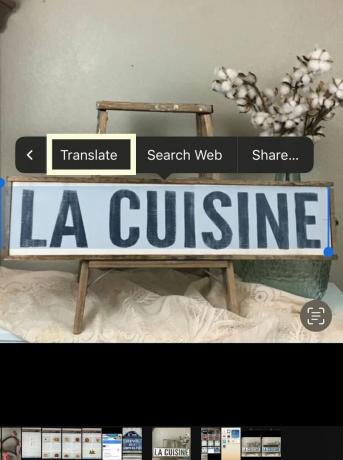
-
Marcher
6Lire la traduction
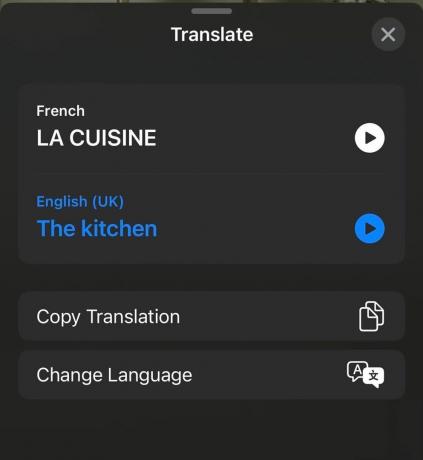
Un nouveau menu déroulant vous sera présenté qui affiche le texte dans sa langue d'origine et la langue dans laquelle vous souhaitez le lire. Vous pouvez changer la langue affichée en cliquant sur Choisir la langue, et vous pouvez copier le texte en cliquant sur le bouton Copier la traduction.
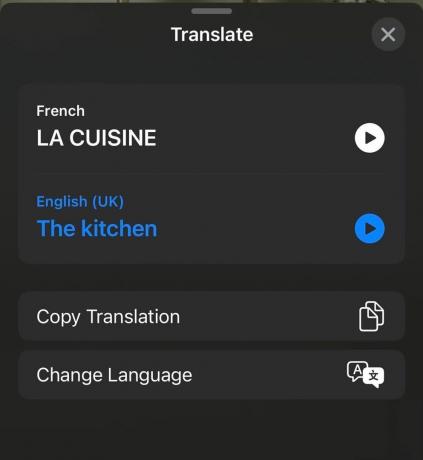
Dépannage
Bien que vous puissiez utiliser l'application Traduire pour traduire du texte dans iOS 15, vous ne pouvez pas traduire les langues directement à partir de votre photothèque.
Tu pourrais aimer…

Comment connecter un Joy-Con à un iPhone sur iOS 16
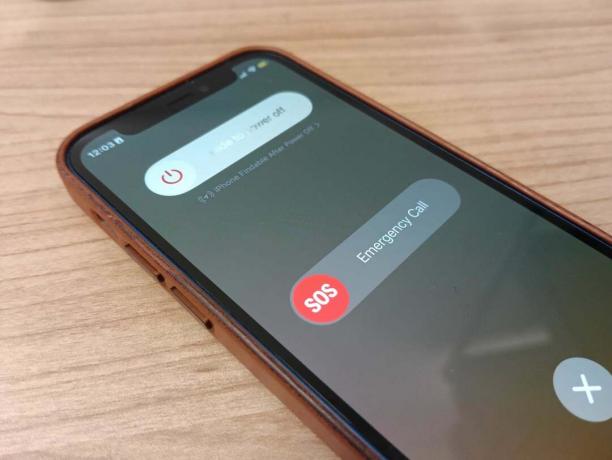
Comment configurer un contact d'urgence sur iPhone
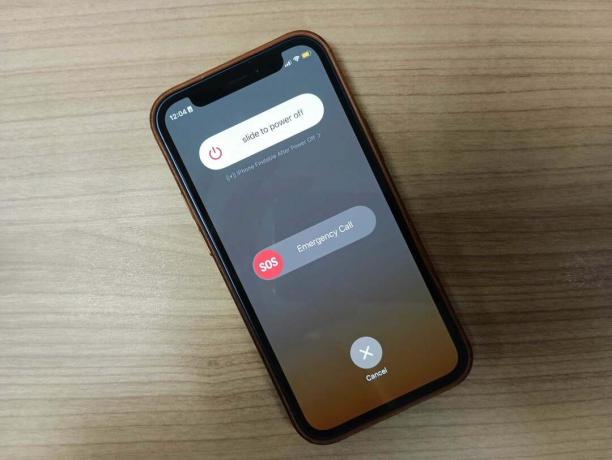
Comment passer un appel SOS d'urgence sur iPhone

Comment modifier un iMessage sur un iPhone avec iOS 16
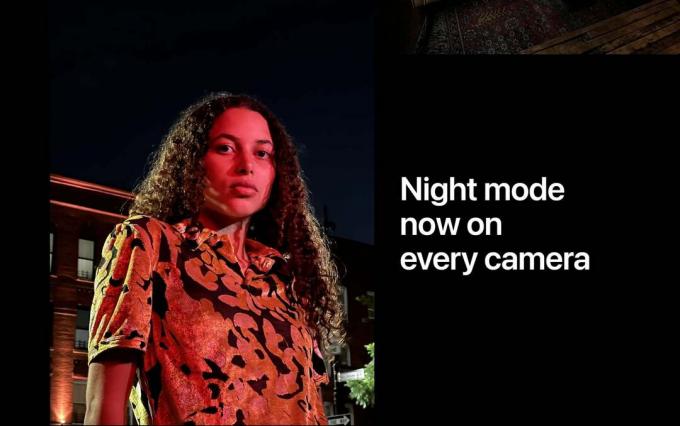
Comment filmer en mode nuit sur un iPhone
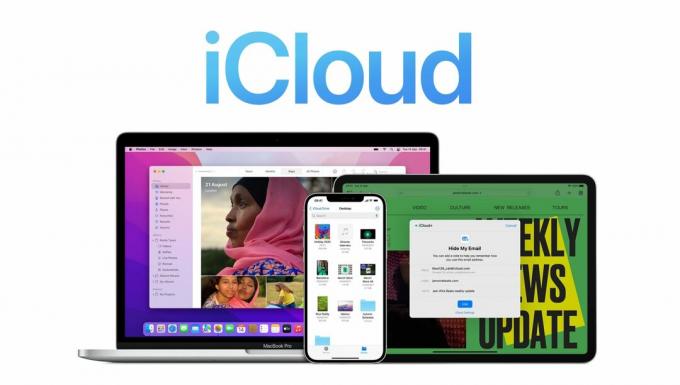
Comment partager vos photos avec iCloud
Pourquoi faire confiance à notre journalisme ?
Fondée en 2004, Trusted Reviews existe pour donner à nos lecteurs des conseils approfondis, impartiaux et indépendants sur ce qu'il faut acheter.
Aujourd'hui, nous comptons des millions d'utilisateurs par mois dans le monde entier et évaluons plus de 1 000 produits par an.



